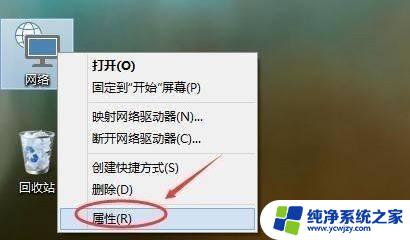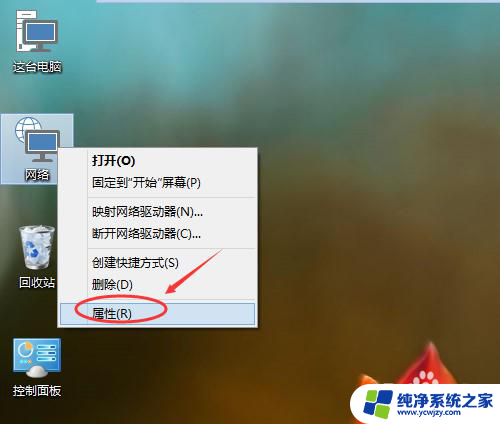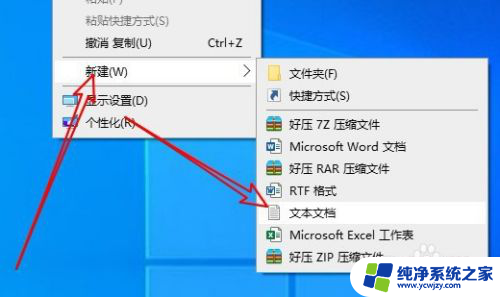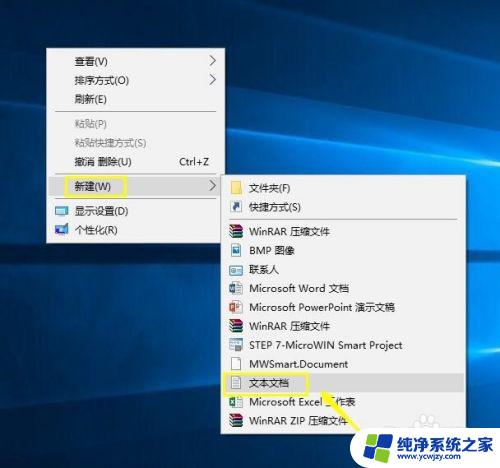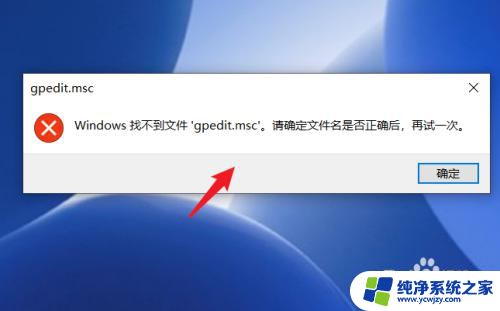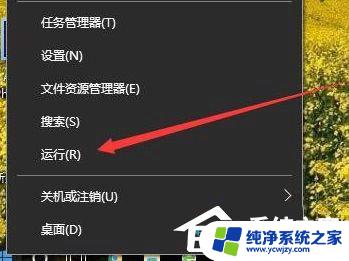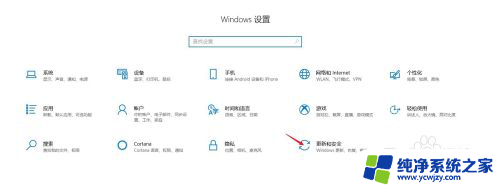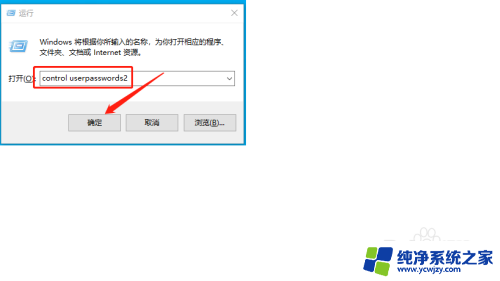win10家庭版创建家庭组
更新时间:2024-04-18 13:40:27作者:yang
Win10家庭版提供了一个便捷的功能,即创建家庭组,让家庭成员之间可以共享文件、日历、照片等信息,还可以一起使用家庭组成员的订阅服务,创建家庭组的步骤也非常简单,只需在设置中选择家庭和其他用户,然后点击添加家庭成员,输入对方的电子邮件地址即可邀请对方加入家庭组。通过这一功能,家庭成员之间的联络更加方便,共享生活也更加便捷。
具体方法:
1.右键Win10系统桌面上的网络,再点击弹出菜单上的属性,如下图所示。
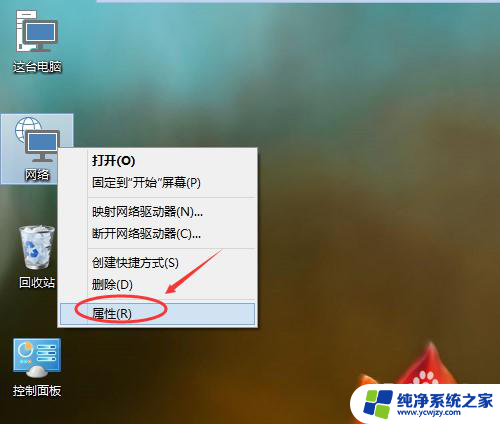
2.点击网络和共享中心窗口左下角的家庭组,如下图所示。
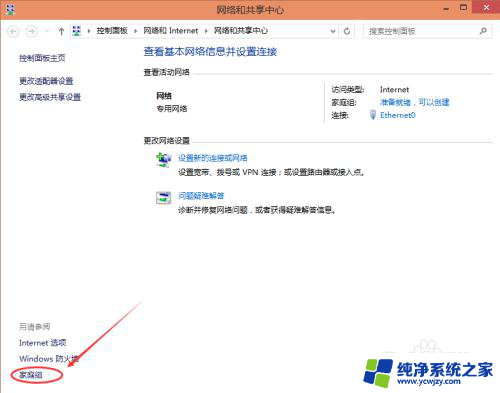
3.打开家庭组窗口,点击创建家庭组。如下图所示。
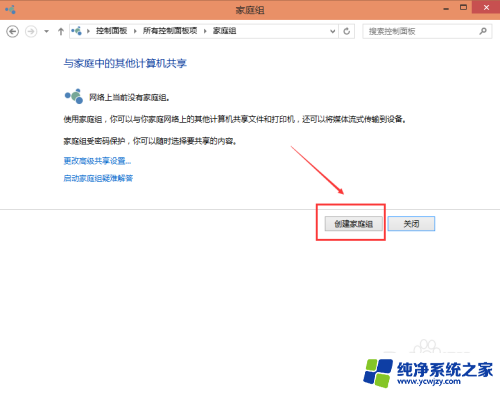
4.进入创建家庭组向导,点击下一步,进行创建。如下图所示。
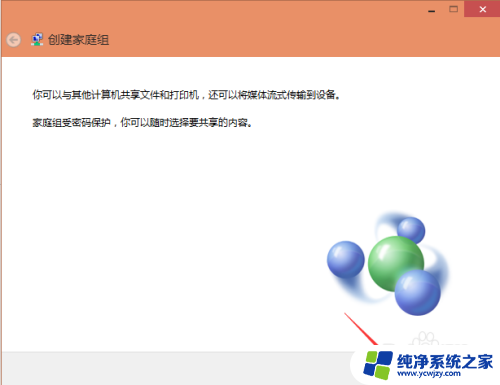
5.选择你要共享其他家庭组成员的权限,然后点击下一步,如下图所示。
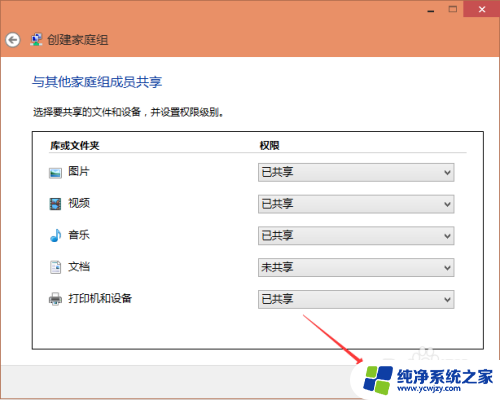
6.点击后,系统正在创建家庭组。如下图所示。
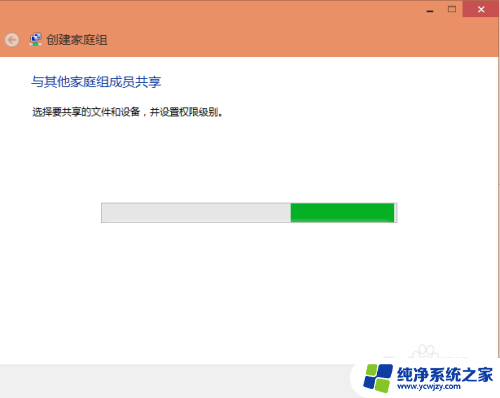
7.稍等一会,创建家庭组就完成了。记住家庭组的密码,使用此密码向你的家庭组添加其他计算机。点击完成,退出创建家庭组。如下图所示。
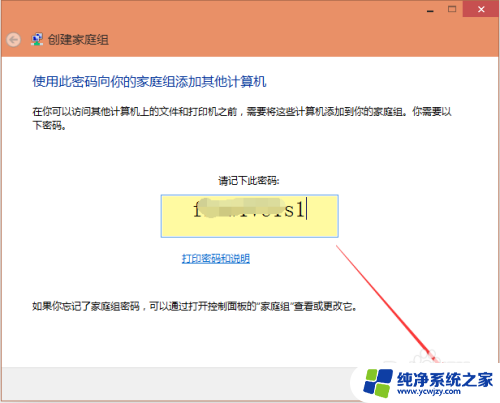
以上就是win10家庭版创建家庭组的全部内容,还有不清楚的用户就可以参考一下小编的步骤进行操作,希望能够对大家有所帮助。